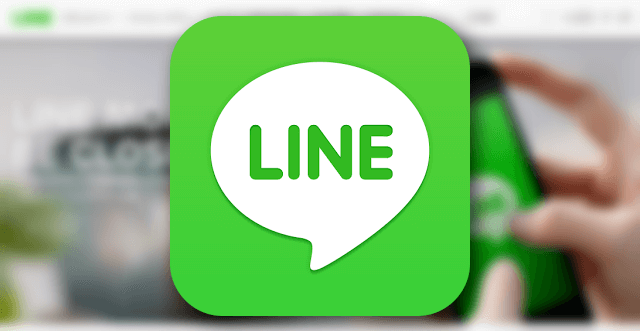
旅行や飲み会の幹事をやるときの日程調整って結構面倒ですよね。
候補日の選定と連絡、全員の回答有無の確認、参加有無の集計、決定事項の連絡などなど。
多くの人はLINEやメールなんかを使ってこれらのことをやっていると思うのですが、人数が多いとなかなか面倒ですよね。
そんなときに使えるのが、今回ご紹介するLINEスケジュールという機能。いつも使っているLINEアプリがインストールされていれば使えます。
ちょっとした日程調整ならこのLINEスケジュールが便利ですよ!
LINEスケジュールとは
LINEスケジュールは、LINEアプリと連携して使えるスケジュール調整ツールです。
結構前から使えていたみたいなのですが、私は最近初めて使ってみて便利だなーと思いました。
やはりLINEと強力に連携して(というか、多分LINEがないと使えない)使えるのが強みで、面倒な日程調整がスムーズに行えるのがステキです。
LINEスケジュールの使い方
では実際にLINEスケジュールを使ってみましょう。
スケジュールの作り方
まずは日程調整するイベント(スケジュール)を作成します。
▼Androidスマホの場合、右上の「・・・」→「LINEスケジュール」をタップします。
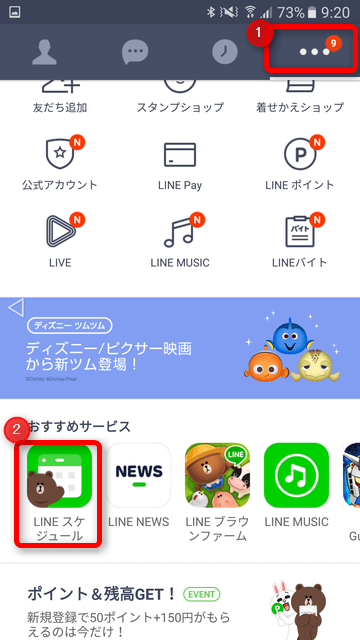
▼作成したイベント(スケジュール)が表示されます。新規作成する場合は「イベント作成」をタップ。
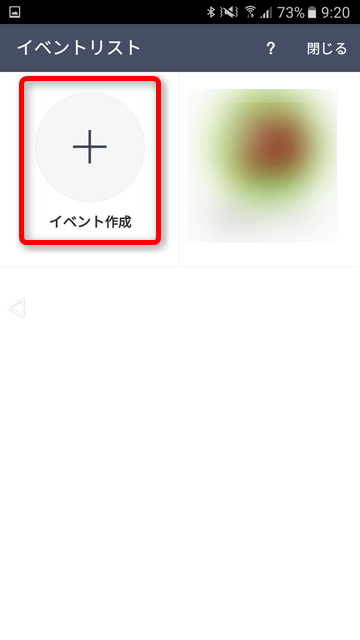
▼イベントの概要と候補日を入力します。
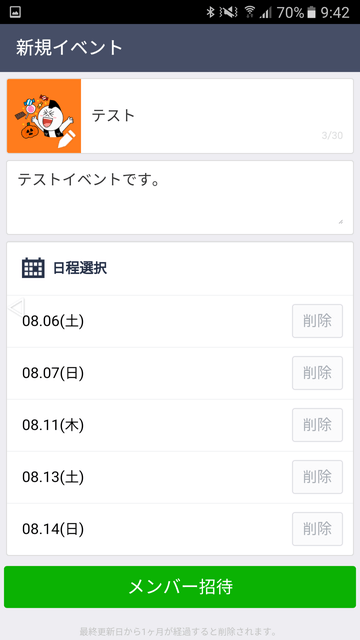
日程選択をタップするとカレンダーが開くので、日付をタップして候補日を選択していきます。
共有(連絡)方法
イベントの内容が入力できたら「メンバー招待」をタップし、このスケジュール調整したい相手をボタンから選択します。送信先はグループまたは友だちから選択できます。
選択できたら「招待」ボタンをタップします。
▼最後にLINEトークに送るメッセージを入力します。変更する必要がなければこのまま「送信」をタップ。
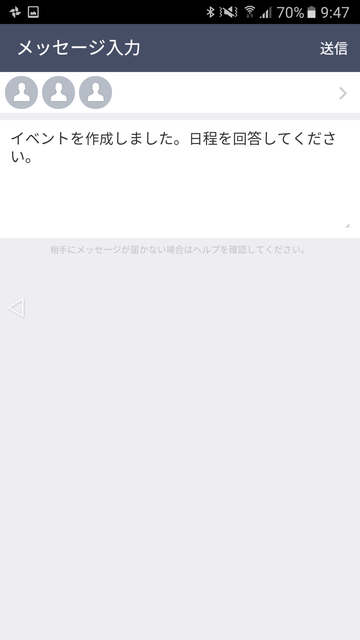
▼すると、先ほど選択した相手にこのようなトークが送信されます。
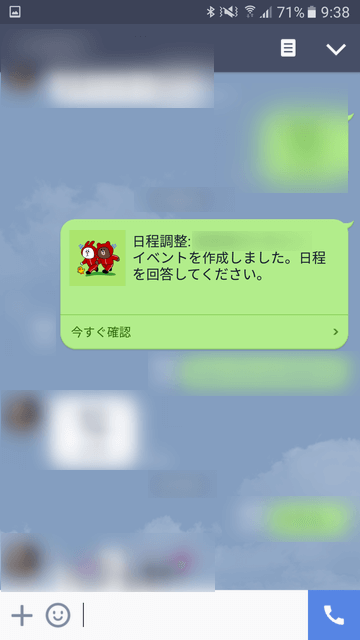
トークを見た人は「今すぐ確認」をタップしてスケジュール調整ができるという流れです。
出欠状況の入力・確認
先ほど送信されたトークをタップしましょう。
▼イベントの詳細と出欠確認の画面が表示されます。
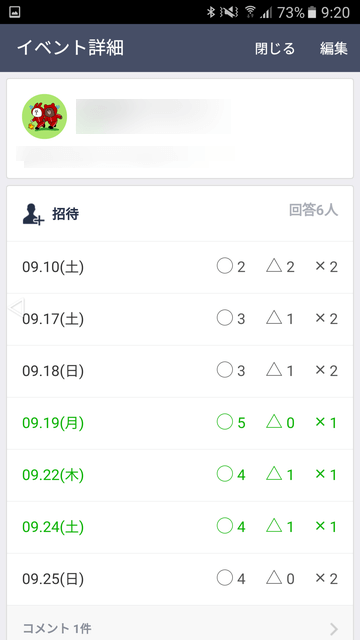
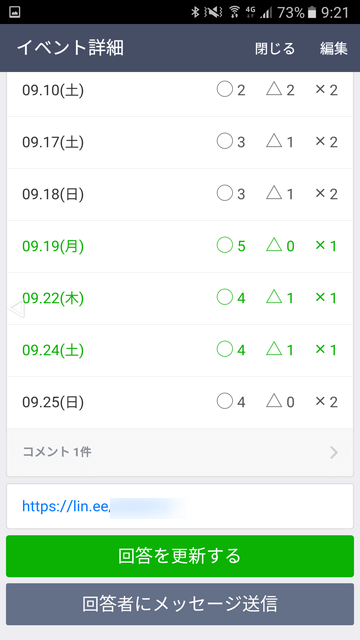
出欠を回答したい場合は「回答を更新する」をタップします。何度でも修正可能です。
どの日付に誰が出席・欠席するのかは、日付をタップすればわかります。
▼こんな感じ。
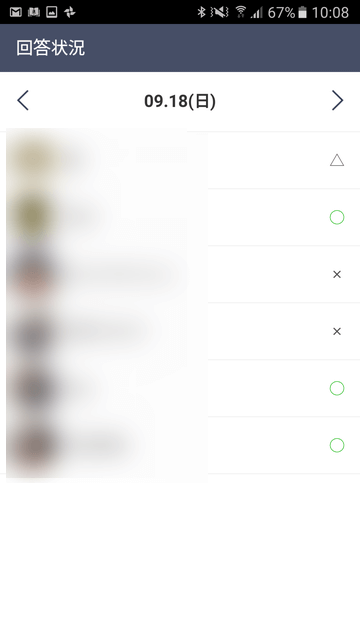
なお、回答が終わっても誰にも通知されないので、もし回答した旨を皆に伝えたければトーク画面でメッセージを送るようにしましょう。
また、最終更新から1ヶ月が経過したスケジュールは自動的に削除されるようです。1ヶ月以上前から日程調整する場合はちょっと気にしておく必要があります。
まとめ
というわけで、日程調整ツール「LINEスケジュール」をご紹介しました。
利用頻度の高いLINEアプリがあれば出欠確認が完了できるのがよいですね。
ちょっとした予定・イベントであればこれで十分調整・管理ができると思うので、使ったことがない人はぜひ試してみてください。
<関連記事>
AndroidでLINEトークをバックアップして復元する方法。スマホ機種変更も怖くない!
LINEのChromeアプリ版を使えばパソコンでの利用がますます便利に!使い方をご紹介します
AndroidのLINEで特定の人とのトーク画面を一発で表示する方法

